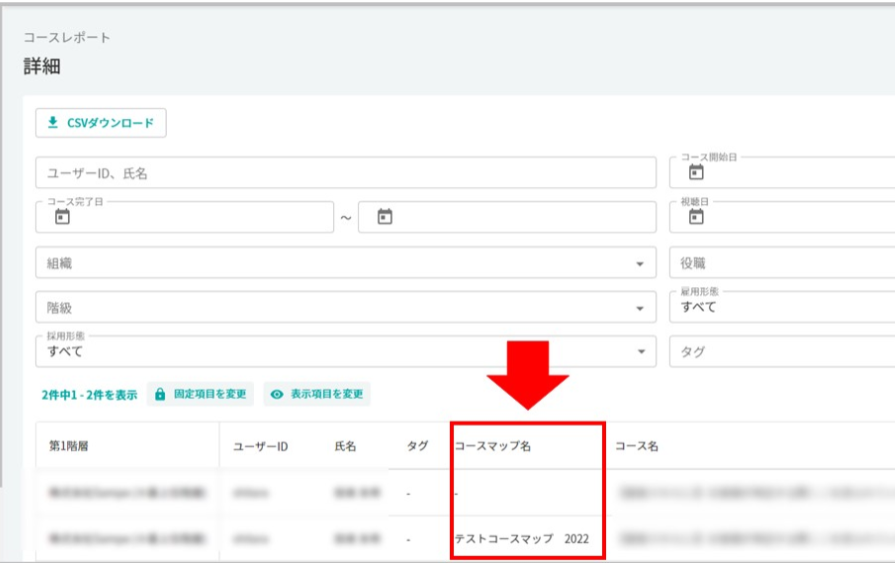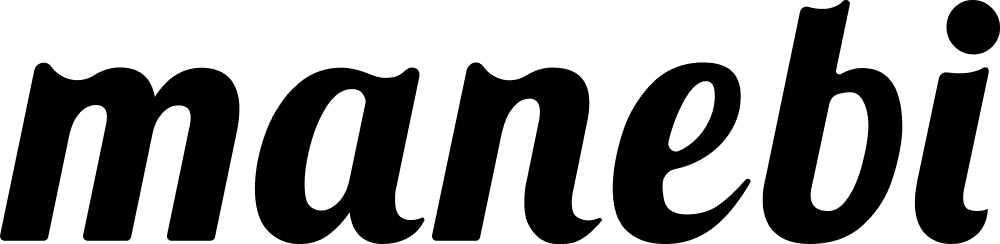【2023.3.7 アップデート】
同じコースでも、異なるコースマップ経由であれば、まるで初めて受けるように(※)受講させることが可能です。
※受講者画面上ではそのコースが”未受講”と表示されていたり、動画レッスンであっても、スキップができないようになる、等。
【活用シーン】
例えば、「昨年、コンプライアンス研修として受講させたコースを、今年も受講させたい。また、今年もちゃんと受講したかわかるように、受講履歴を確認したい。」等の場合にお使いください。
【具体的には】
①管理者メニュー>コースマップ から、コースマップを新規作成します。
②設定項目の「独立した受講履歴を付与する」を「有効」にします。
※この機能は作成時のみ設定可能です。後から変更できませんのでご注意ください。
③「コースを選択」から、受講させたいコースを登録して、完了です。
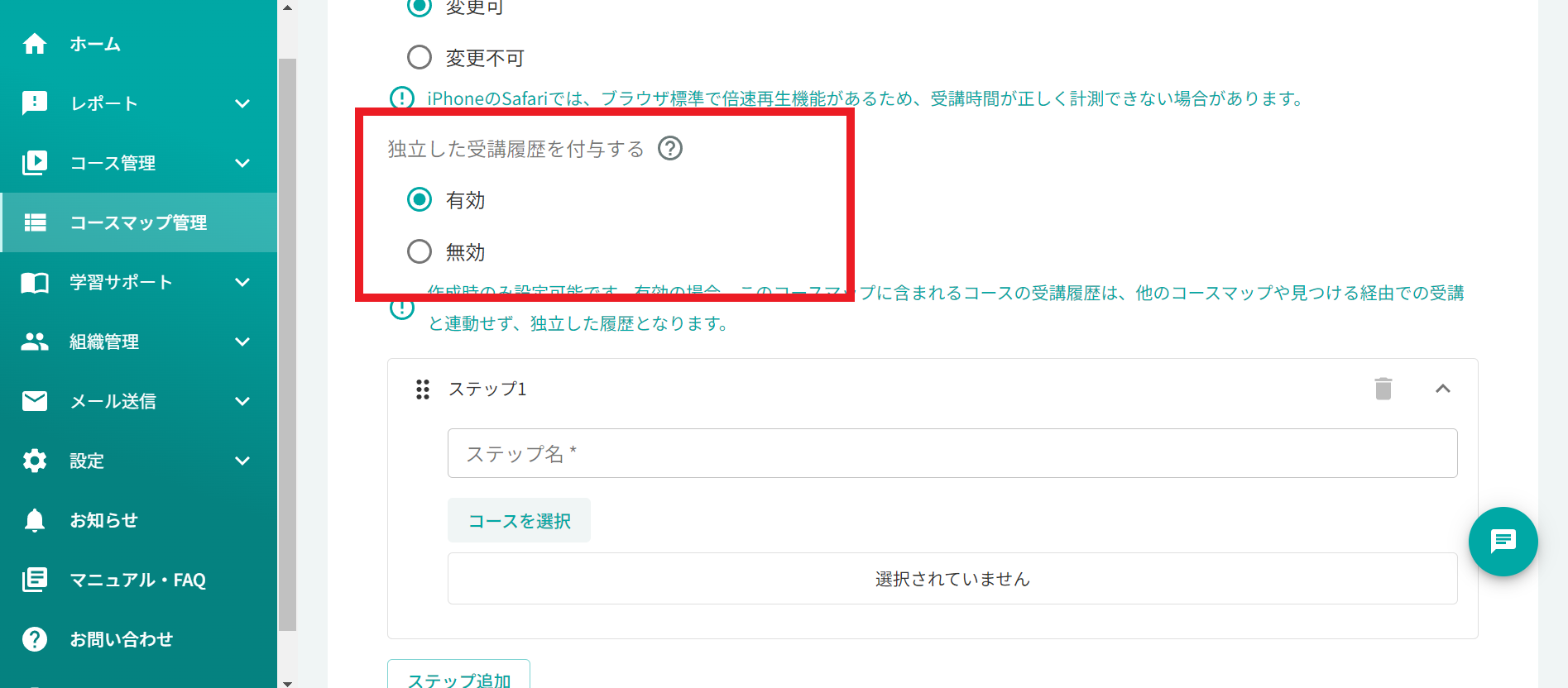
例えば上記活用シーンの場合、
コースマップ「2022年度コンプライアンス研修」と同じコースを登録した
コースマップ「2023年度コンプライアンス研修」を用意します。
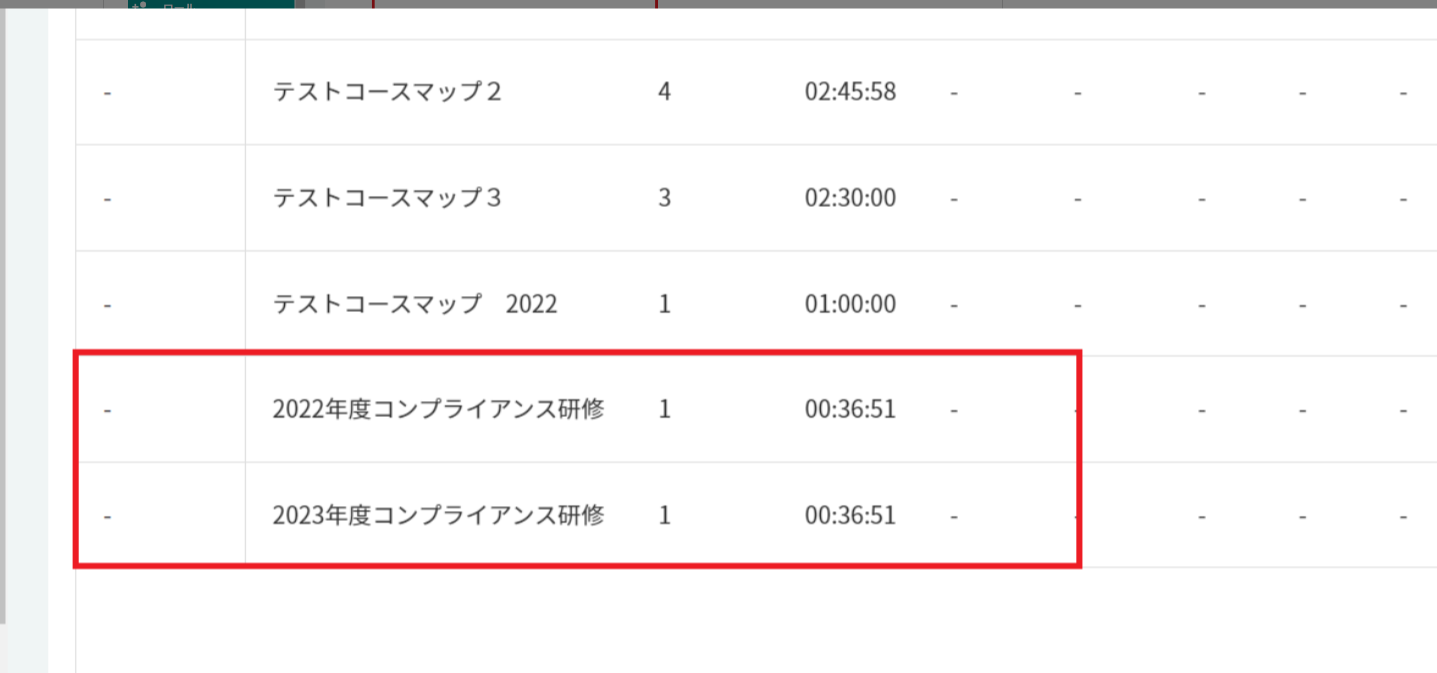
受講者が「2022年度コンプライアンス研修」を受講済みだった場合、再度コースマップ画面を開いても、当然コースは受講済みですが、
「2023年度コンプライアンス研修」は未受講であるため、コースマップを開くと、コースは未受講の状態となります。
【受講履歴について】
「コースレポート」等の各種レポートに、「コースマップ名」の欄がございますので、該当のコースを、どのコースマップで受講したのか、ご確認いただくことが可能です。
※「見つける」経由等、コースマップを経由せず受講した場合は、「コースマップ名」の欄に「-」が表示されます。